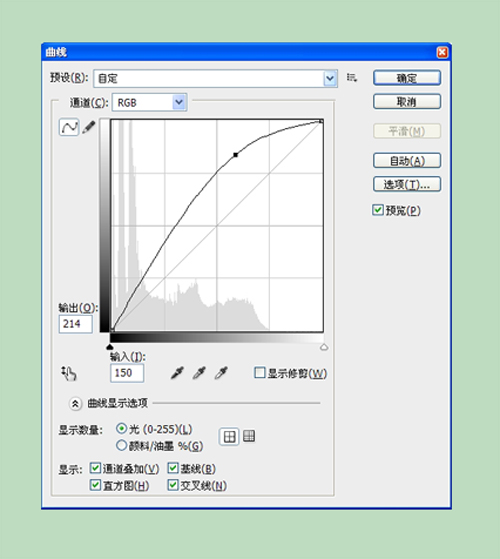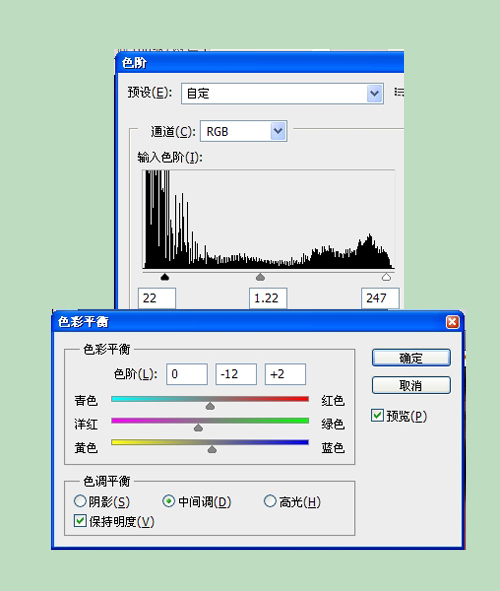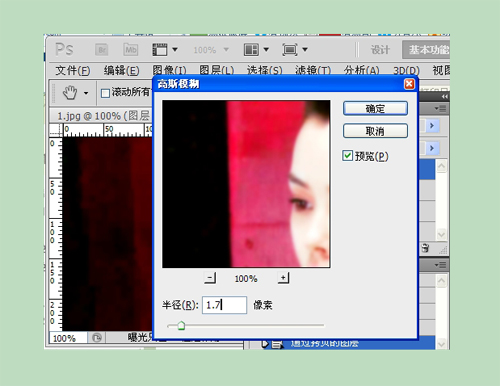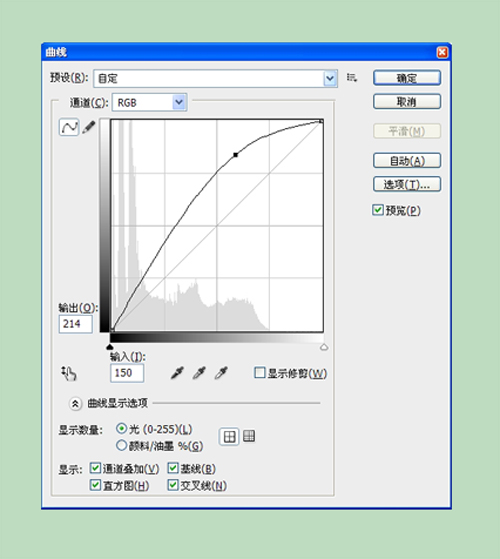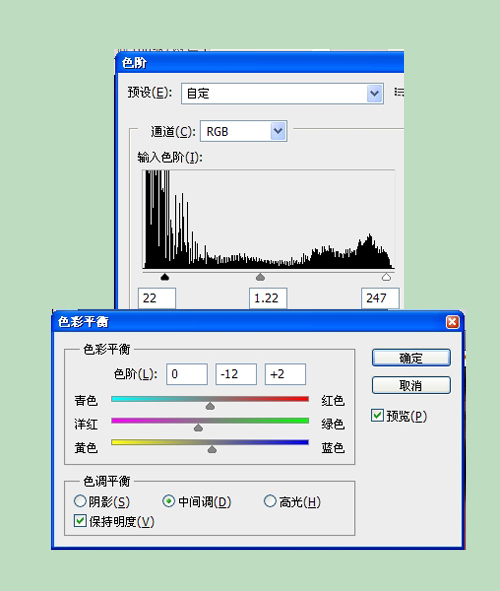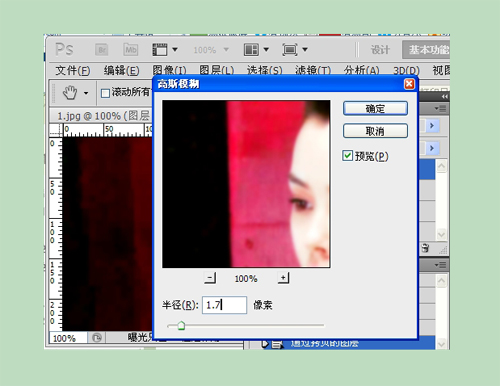undefined
2012-11-24 14:28
今天图老师教你使用PS为古装美女调出清新柔美效果,这个制作过程,主要是对图片的色彩、色阶、色彩平衡来进行调整的。要多多的调整数值喔!

原图

第一步:打开原图,复制图层。
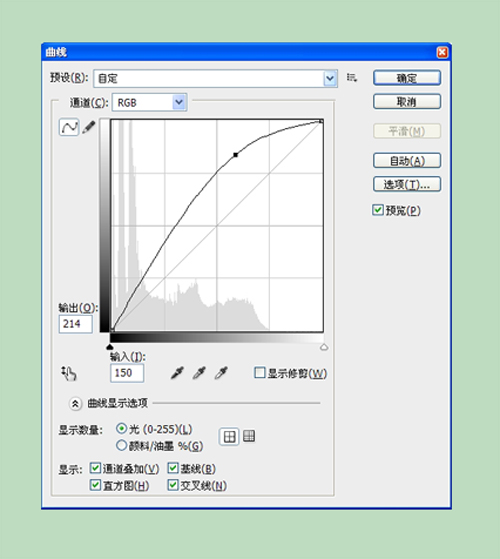
第二步:对图层执行图像/调整/曲线,输出设置为214,输入设置为150。

第三步:对图层执行四次图像/调整/可选颜色设置,参数如上图设置。
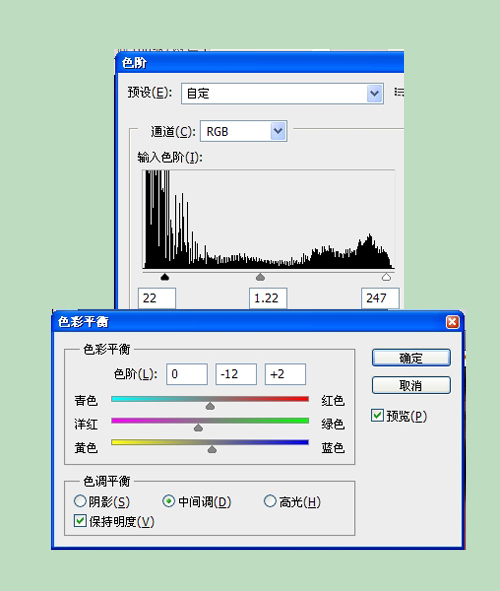
(本文来源于图老师网站,更多请访问http://m.tulaoshi.com/psjiaocheng/)第四步:双击打开图像/调整/色阶,数值为22,1.22,247。再打开图像/调整/色彩平衡,数值为0,-12,+2。

第五步:对图层执行两次图像/调整/色相/饱和度设置,参数如上图。

第六步:双击打开图像/调整/色彩平衡,数值为-10,0,0。

(本文来源于图老师网站,更多请访问http://m.tulaoshi.com/psjiaocheng/)第七步:执行图像/调整/色阶,数值为8,1.04,241。
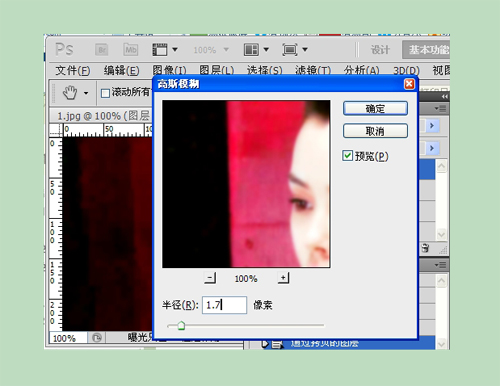
第八步:打开滤镜/模糊/高斯模糊,数值为1.7。

第九步:将图层不透明度设置为35%。

最终效果。